Navigation in einer Nooxl App
Bereiche und Farben einer Nooxl App
Nachdem Sie Ihre Nooxl App geöffnet haben, sehen Sie im linken Navigationsbereich einen blaugrauen Navigationsblock mit dem Namen der App, darunter eine Menüleiste und weitere Elemente. Die Elemente, Farben und Icons haben folgende Bedeutung:
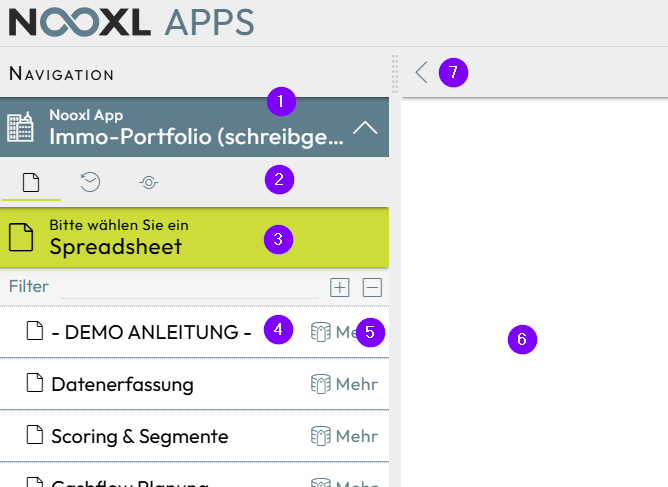
- 1 Blaugraue Navigationsblöcke können angeklickt werden und führen eine Navigation aus. Ein Klick auf 1 führt zurück zur App-Auswahl.
- 2 Graue Menüleisten mit Schaltflächen: Blaugraue Schaltflächen (Schrift oder Hintergrund) können angeklickt werden, graue Schaltflächen sind deaktiviert.
- 3 Gelbgrüne Statusblöcke zeigen den aktuellen Status oder das aktuell ausgewählte Element an.
- 4 Weiße Bereiche zeigen Datenelemente aus der Datenbank, teilweise zur Auswahl oder Bearbeitung.
- 5 Blaugraue Schaltflächen können angeklickt werden und führen eine Aktion aus.
- 6 Im Arbeitsbereich können die geöffneten Modelle bearbeitet werden.
- 7 Mit der -Schaltfläche können Sie den Navigationsbereich ein- oder ausblenden.
Die Menüleiste einer Nooxl App
Die folgenden Menüpunkte sind für Anwender von Nooxl Apps häufig relevant (und autorisiert):
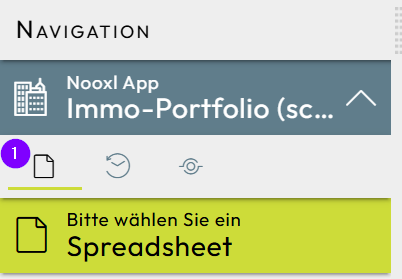
1 Öffnet den Modell-Spreadsheet-Bereich mit einer Baumstruktur der verfügbaren (und autorisierten) Modelle. Für weitere Informationen siehe unten Nooxl Modellauswahl..
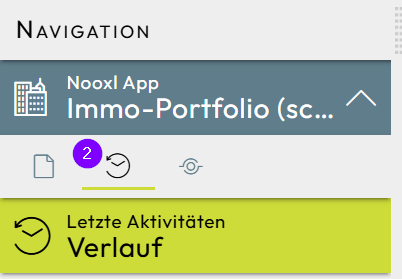
2 Zeigt den Aktivitätenverlauf der Modelle und Datensätze an. Hier können ältere Bearbeitungsstände der Modelle aufgerufen werden. Weitere Informationen finden Sie im Abschnitt Verlauf der Modellaktivitäten.
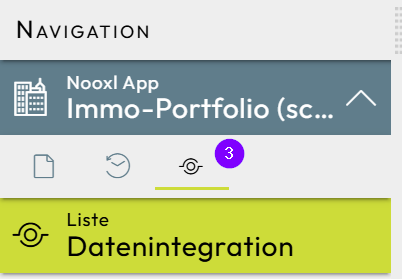
3 Wenn berechtigt, kann hier die Datenintegration zu anderen Systemen eingesehen und z.B. die Aktualisierung eines Analyse-Cubes angestoßen werden. Weitere Informationen finden Sie unter Automatische Datenintegration.